Microsoft Excel: adăugați calculatorul Windows la bara de instrumente de acces rapid

Adăugați Calculatorul Windows la Bara de instrumente de acces rapid în Excel pentru a vă economisi timp.
Vă place să efectuați calcule rapide folosind calculatorul Windows în timp ce lucrați în Excel? Pentru a economisi timp, adăugați Calculatorul la Bara de instrumente pentru acces rapid.
Faceți clic pe săgeata în jos din partea dreaptă a Barei de instrumente de acces rapid.
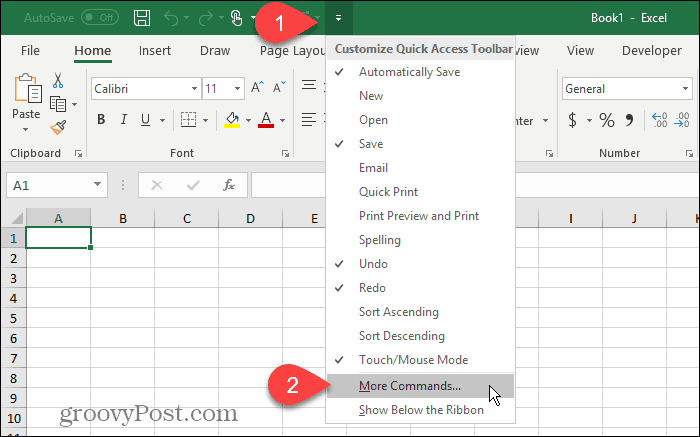
Selectați Comenzi Nu în panglică de la Alegeți comenzile din lista verticală.
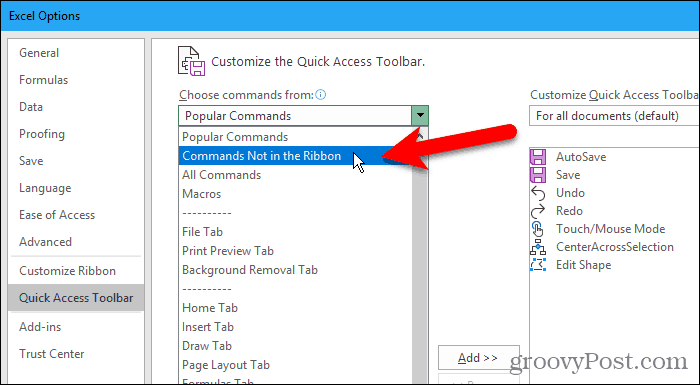
Veți vedea o listă lungă de aplicații și comenzi pe care le puteți adăuga în Bara de instrumente de acces rapid.
Găsi Calculator din listă, selectați-l și faceți clic Adăuga.
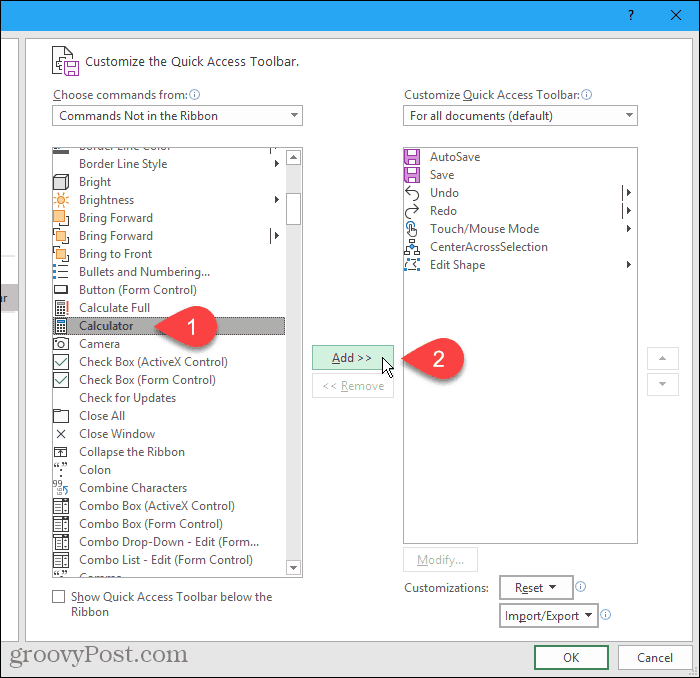
Calculatorul este adăugat la sfârșitul listei din dreapta, ceea ce îl plasează la capătul din dreapta al barei de instrumente de acces rapid.
Dacă o doriți într-o poziție diferită, selectați Calculator în dreapta și folosiți butonul Mută în sus și Deplasați-vă în jos butoane pentru a-l poziționa acolo unde doriți.
Clic O.K.
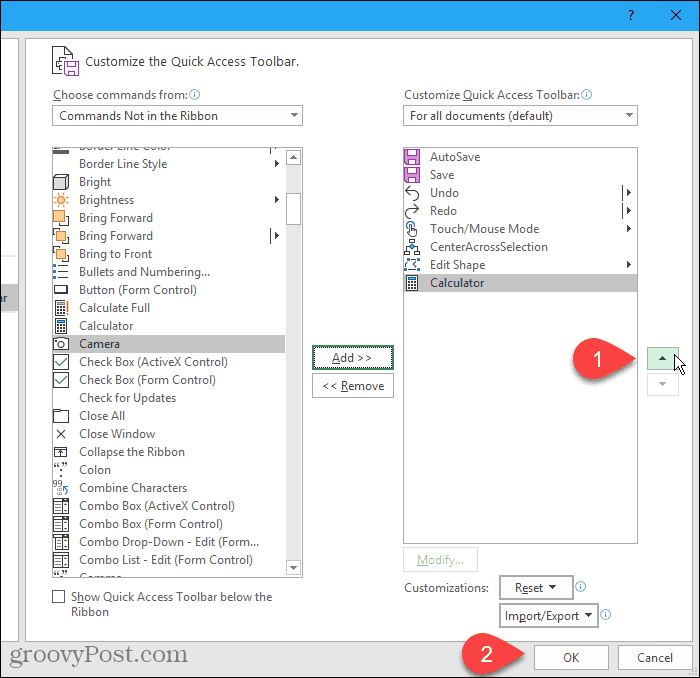
Acum, veți vedea o pictogramă pentru calculatorul mic în Bara de instrumente pentru acces rapid. Faceți clic pe pictograma pentru a deschide Calculatorul Windows.
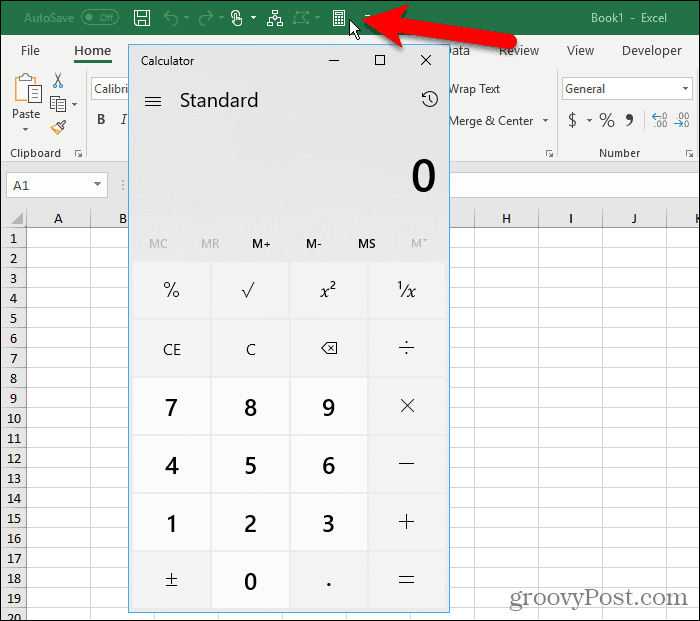
Dacă trebuie să accesați Calculatorul în timp ce lucrați în foile de calcul Excel, acest lucru ușurează decât navigarea prin meniul Start.










Lasa un comentariu